어제 아이폰 앱인 Moxie를 다뤘습니다.자신 만의 사진 필터를 만들 수 있습니다. 앱을 검토 한 결과 Moxie는 최초의 앱이 아니며 과거에도 비슷한 사진 편집기가 있다고 지적했습니다. 본질적으로, 스튜디오 디자인 이 장르에 하나 더 추가 된 것이지만이것이 개발자가 앱을 선전하는 방식이 아니며, 솔직히 말해서이 새로운 버전에는 이전에 보지 못했던 많은 장점이 있습니다. Studio Design을 사용하면 사용자가 원하는 사진을 편집 할 수 있으며 그 목적에 맞는 다양한 옵션이 있습니다. 이 앱은 다양한 기성품 필터, 클립 아트 및 마스크와 함께 레이어 기반 편집 기능을 제공합니다. 또한 Studio Design에서 만든 모든 내용은 다른 사용자와 공유되므로 동일한 방식으로 사진을 편집하기위한 설정을 사용할 수도 있습니다.


처음 시작할 때 Studio 디자인 가이드등록 절차를 단계별로 안내합니다. 이메일 주소, 이름 및 프로필 사진을 앱에 제공하기 만하면됩니다. Studio Design에는 자체 '추종'시스템이 있으며 시작하는 데 도움이되는 흥미로운 프로필을 제안합니다. Facebook 계정을 앱과 연결하는 사용자의 경우 Studio Design에서 Facebook 친구를 팔로우 할 수도 있습니다.
앱의 첫 번째 탭에는 님의 게시물이 표시됩니다.당신이 따르는 모든 사람들. 각 게시물 아래에는 댓글, 좋아요 및 재활용 버튼이 있습니다. 오른쪽 상단 버튼을 통해 액세스 할 수있는 추가 옵션에서 이미지를 북마크하거나 부적절한 것으로보고 할 수 있습니다. 특정 키워드와 관련된 게시물을 찾으려면 하단 표시 줄에서 유리 모양 아이콘을 사용하십시오. 동일한 옵션이 새로운 사용자를 찾는 데 유용합니다.
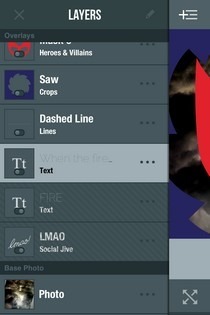


기존 디자인을 편집하려면그 아래에 작은 재활용 버튼이 있습니다. 처음부터 새로운 디자인을 만들려면 하단 막대 가운데에있는 큰 '+'아이콘을 탭해야합니다. 카메라 롤에서 사진을 가져 오거나 카메라를 사용하여 스냅하여 디자인의 기초로 사용할 수 있습니다. 기존 레이어를 편집하려면 Studio Design 메뉴에서 해당 항목을 누르십시오. 이미지 레이어에는 필터, 자르기 프레임 및 마스크가 있습니다. Studio Design은 거의 모든 개체에 대한 조정 옵션을 제공하므로 프레임의 강도와 방향을 변경할 수 있습니다. 다른 좋은 사진 편집기와 마찬가지로이 앱의 레이어를 개별적으로 토글하고 편집 할 수 있습니다.
사진을 공개하면 Studio Design디자인 매개 변수와 함께 나를 따르는 모든 사람과 공유합니다. 앱의 공유 페이지에서 바로 다른 소셜 네트워크에 이미지를 게시 할 수도 있습니다.
Studio Design은 추가 테마 및 필터를 잠금 해제하는 인앱 구매가 몇 개 있지만 무료 앱입니다. 다음 링크로 이동하십시오.
App Store에서 Studio Design 설치











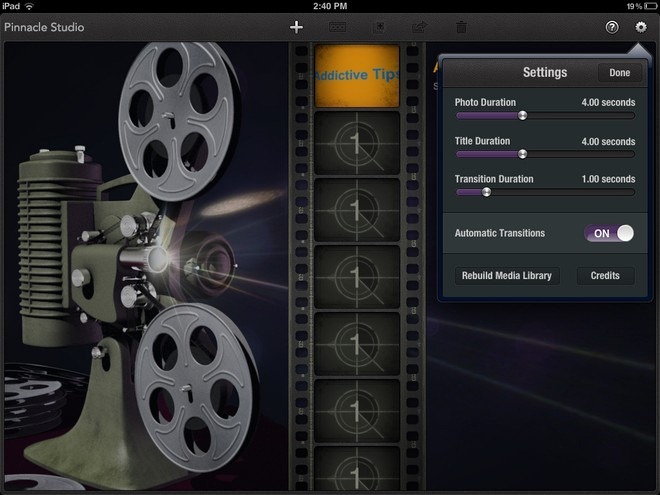
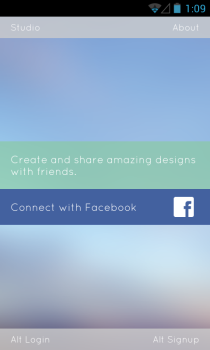
코멘트